

Adela D. Louie, 최근 업데이트 : January 14, 2023
불평하는 사용자가 많이 있습니다. Windows 10 영화 및 TV 앱이 작동하지 않음 컴퓨터를 업데이트 한 후 그리고이 때문에 많은 사람들이 Windows 10에서 좋아하는 영화 나 TV 프로그램을 즐길 수 없어서 정말 화가났습니다. 따라서 이와 같은 문제가 있다면이 블로그는 확실히 당신을위한 것입니다.
Microsoft 웹 사이트를 기반으로 대부분의 DRM 또는 디지털 권한 관리는 실제로 M4V, MP4, MOV, M2TS, AVI, 3GP, 3G2, ASF 및 WMV. 그래서 많은 사람들이 Windows 10 PC를 사용하여 비디오를 보려면 비디오를이 형식으로 변환해야한다고 말합니다. 그러나 영화 및 TV 앱에서 문제가 발생하면 다른 시나리오가됩니다.
그렇기 때문에이 게시물에서는 Windows 10 영화 및 TV 앱이 작동하지 않는 문제를 해결할 수있는 몇 가지 방법을 보여 드리겠습니다. 아래에서 제공 할 솔루션을 통해 여러분이 좋아하는 영화와 TV 프로그램을 컴퓨터에서 곧바로 즐길 수 있도록 할 것입니다.
1 부. Windows 10 영화 및 TV 앱이 제대로 작동하지 않는 경우 수정하는 방법.2 부. 결론
이제 비디오를 필요한 파일 형식으로 변환해도 위에서 언급 한 문제가 해결되지 않으면 Windows 10 영화 및 TV 앱이 작동하지 않을 때 해결할 수있는 몇 가지 훌륭한 솔루션이 있습니다.
가장 먼저해야 할 일은 컴퓨터의 설정을 확인하는 것입니다. 여기에서 언어, 시간, 날짜 및 지역이 올바르게 설정되었는지 확인해야합니다.
1 단계 : Windows 10 PC에서 설정으로 이동합니다.
2 단계 : 거기에서 시간 및 언어 옵션을 클릭합니다.
3 단계 : 해당 페이지에서 시간, 언어, 날짜 및 지역이 올바르게 설정되었는지 확인하기 만하면됩니다.
모든 컴퓨터에는 임시 파일 PC에서 채울 수있는 폴더입니다. 이로 인해 이러한 임시 파일이 영화 및 TV 앱에 결함이있는 이유가 될 수 있으며, 이로 인해 보유한 앱을 사용하여 동영상과 TV 프로그램을 볼 수 없게 될 수 있습니다.
따라서 여기에서 할 수있는 가장 좋은 방법은 이러한 임시 파일과 폴더를 Windows 10 컴퓨터에서 삭제하는 것입니다. 그렇게하기 위해 따라야 할 단계는 다음과 같습니다.
1 단계 : Windows 10 컴퓨터에서 Windows + R 키를 동시에 눌러 실행 상자를 시작합니다.
2 단계 : 빈 필드에 "Temp"를 입력하고 Enter 버튼을 누릅니다.
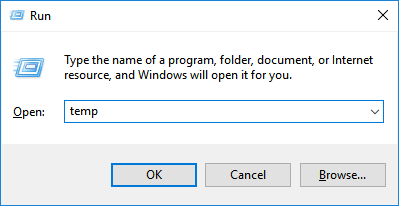
3 단계 : 다음 창에서 화면에 표시되는 모든 파일을 선택하여 모두 선택합니다. 또는 Ctrl + A 키를 동시에 누르기 만하면됩니다. 그런 다음 키보드에서 삭제 버튼을 누르거나 화면에서 삭제를 클릭합니다. 그러면 컴퓨터에있는 모든 임시 파일이 삭제됩니다.
Windows 10 영화 및 TV 앱이 작동하지 않는 이유에 대한 문제의 원인이 인터넷 문제 때문인 경우도 있습니다. 컴퓨터가 인터넷에 안정적으로 연결되는 데 어려움이있을 수 있습니다. 따라서 가장 좋은 방법은 인터넷 옵션을 재설정하는 것입니다. 그렇게하려면 여기에해야 할 일이 있습니다.
1 단계 : 컴퓨터에서 Internet Explorer를 시작합니다.
2 단계 : 그런 다음 도구를 클릭 한 다음 거기에서 인터넷 옵션을 선택합니다.
3 단계 : 그런 다음 고급 카테고리를 클릭 한 다음 재설정을 클릭하십시오.
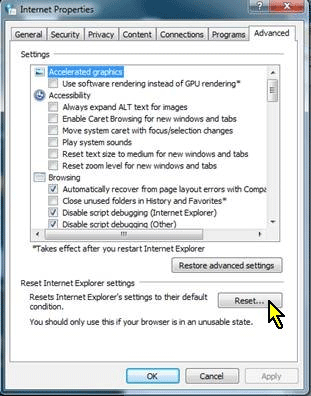
4 단계 : Internet Explorer 재설정 페이지에서 재설정 버튼을 클릭합니다.
이 모든 단계를 마쳤 으면 지금 영화와 TV 앱이 컴퓨터에서 작동하는지 확인하십시오.
이 문제를 해결할 수있는 또 다른 방법은 Windows 라이브러리에서 복원을 수행하는 것입니다. 이를 수행하기 위해 따라야 할 간단한 단계는 다음과 같습니다.
1 단계 : Windows 10 PC에서 라이브러리를 시작합니다.
2 단계 : 그런 다음 화면 왼쪽에있는 라이브러리를 선택합니다. 라이브러리 폴더를 찾을 수없는 경우 화면에서 사용 가능한 모든 폴더를 보려면 모든 폴더 표시 옵션을 활성화하십시오.
3 단계 : 그런 다음 라이브러리 옵션을 마우스 오른쪽 버튼으로 클릭 한 다음 화면의 팝업 메뉴 상자에서 기본 라이브러리 복원을 클릭합니다.
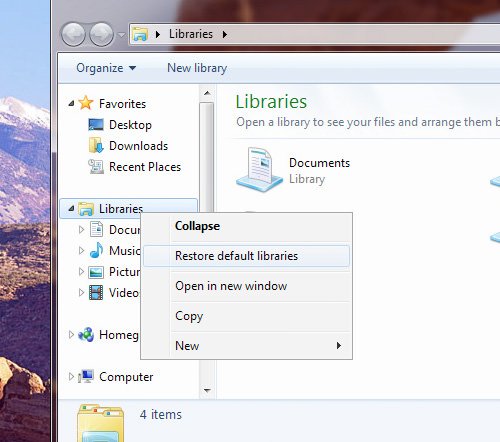
참고 : 라이브러리 폴더의 데이터에 해를 끼치 지 않기 때문에이 프로세스에 대해 걱정할 필요가 없습니다.
문제를 해결하는 데 도움이되는 솔루션이없는 경우에는 수행 할 작업이 한 가지뿐입니다. 그리고 그것은 영화와 TV 앱을 제거한 다음 다시 설치하는 것입니다. 이 작업을 시작하려면 따라야 할 단계가 있습니다.
1 단계 : 계속해서 Windows 버튼을 누른 다음 거기에서 Windows Powershell을 입력하십시오.
2 단계 : 그런 다음 관리자를 마우스 오른쪽 버튼으로 클릭하고 실행하십시오.
3 단계 : 거기에서 영화와 TV 앱을 제거하려면 Powershell에 다음을 입력하십시오. “get-appx 패키지 * MicrosoftZuneVideo * | remove-appx 패키지”
4 단계 : Windows 10에서 영화 및 TV 앱 제거가 완료되면 Microsoft App Store에서 다운로드하여 다시 설치합니다.
사람들은 또한 읽습니다iPhone에서 PC Windows 10으로 사진을 전송하는 방법iTunes없이 Windows PC에서 iPhone으로 파일을 전송하는 방법
우리 모두는 위에 포함 된 모든 솔루션이 문제를 해결하는 데 도움이되기를 바랍니다. Windows 10 영화 및 TV 앱이 작동하지 않음 해결할 수 있습니다. 해결할 수없는 경우 컴퓨터를 재설정하도록 선택할 수 있습니다. 재설정 후 파일 복원? 자세한 내용은이 기사를 클릭하십시오. 질문이나 제안 사항이 있으시면 주저하지 마시고 아래에 의견을 남겨주세요.
코멘트 남김
Comment
전화 전송
FoneDog Phone Transfer를 사용하면 iPhone, Android, iOS 및 컴퓨터에서 손실없이 데이터를 어디서나 전송할 수 있습니다. 사진, 메시지, 연락처, 음악 등
무료 다운로드Hot Articles
/
흥미있는둔한
/
단순한어려운
감사합니다! 선택은 다음과 같습니다.
우수한
평가: 4.8 / 5 ( 69 등급)